Oculus Quest 2 — это мощная автономная гарнитура, в которой используется внутреннее отслеживание, обеспечивающее невероятный игровой процесс без проводов, но за это приходится платить. Производительность гарнитуры не соответствует производительности игрового ПК высокого класса, а это значит, что производительность в играх ограничена возможностями самой гарнитуры.
Однако есть обходной путь. С помощью кабеля связи Oculus вы можете играть в высокопроизводительные компьютерные VR-игры на Quest. А еще лучше — могу сделать это без проводов через Oculus Air Link.
Требования к сети Oculus Air Link
К функции Air Link предъявляются строгие требования. Хотя вы можете активировать его, даже не соблюдая эти требования, это сильно повлияет на вашу производительность. Наше тестирование показало, что без надлежащей пропускной способности сети частота обновления намного ниже, что приводит к ужасному восприятию виртуальной реальности.
Предлагаемая сеть для Air Link — это маршрутизатор Wi-Fi поддерживает Wi-Fi 6. Подключите гарнитуру к диапазону 5 ГГц; Oculus утверждает, что производительность Air Link может заикаться и работать нестабильно, если во время игры соединение Wi-Fi переключается с 2,4 ГГц на 5 ГГц.
Кроме того, во время игрового сеанса полезно находиться в одной комнате с маршрутизатором, по возможности в пределах прямой видимости. Oculus также не рекомендует использовать ячеистую сеть.
Еще одно полезное замечание: убедитесь, что ваш компьютер подключен к маршрутизатору через кабель Ethernet. Air Link работает лучше всего, если компьютер подключен проводным способом, а не подключен к маршрутизатору через сеть Wi-Fi.
Рекомендуемые характеристики ПК для Oculus Quest 2
Имейте в виду, что Air Link просто подключает гарнитуру Quest 2 к компьютеру. Ваш компьютер должен быть готов к работе с виртуальной реальностью и соответствовать минимальным характеристикам, иначе не будет иметь значения, насколько сильна ваша сеть — это повлияет на производительность.
Что касается Nvidia, ищите как минимум GTX 1060 с 6 ГБ памяти или больше. Обратите внимание, что GTX 1650 не поддерживается, а GTX 1650 Super — есть. Titan X также поддерживается, как и все модели 20-й и 30-й серий.
Что касается AMD, подойдет все, что выше серии 400.
Рекомендуемые характеристики: как минимум Intel i5-4590 или AMD Ryzen 5 1500X. Вам потребуется не менее 8 ГБ ОЗУ, Windows 10 и хотя бы один порт USB, если вы не планируете использовать исключительно Air Link..
Как настроить Oculus Air Link
Настройка Air Link требует нескольких шагов, но это может сделать каждый.
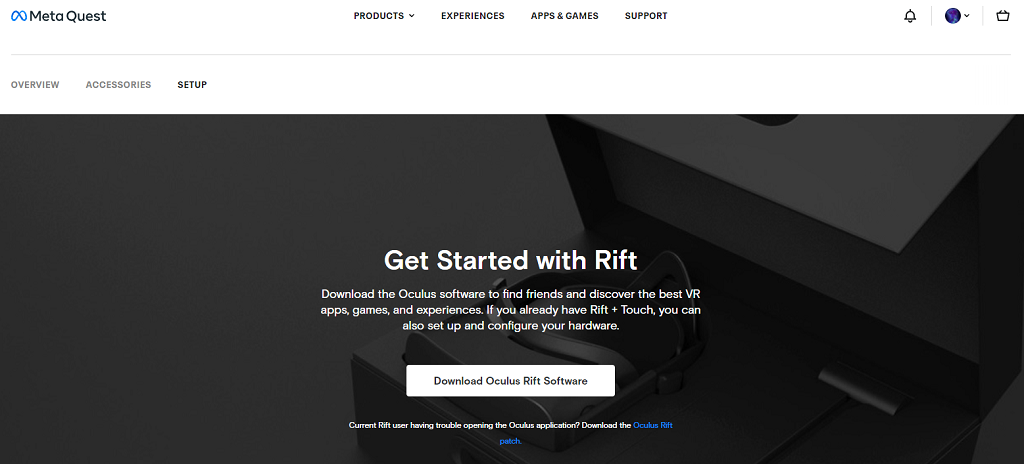
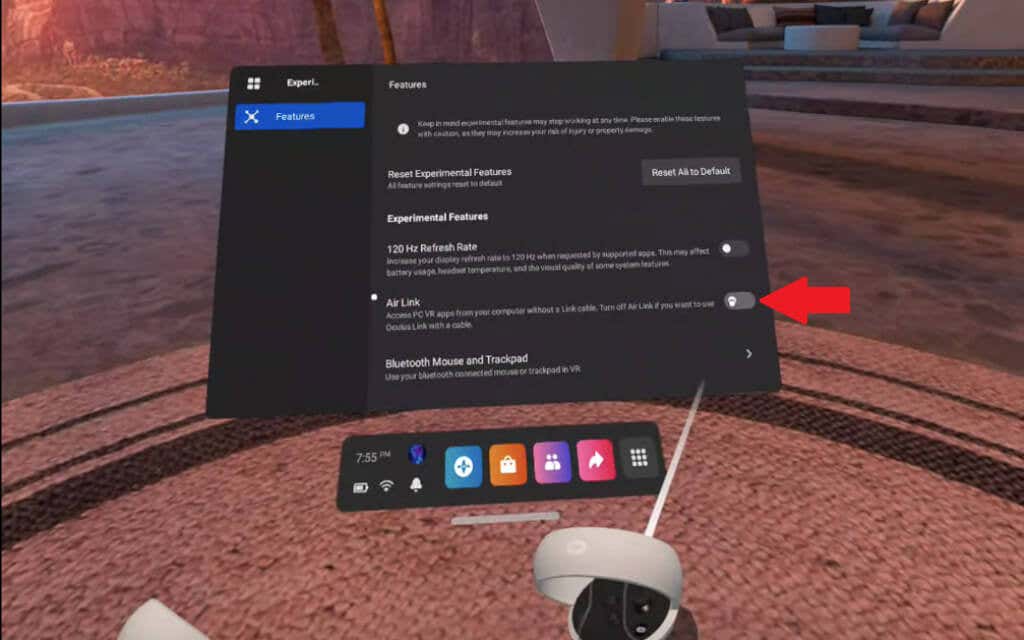
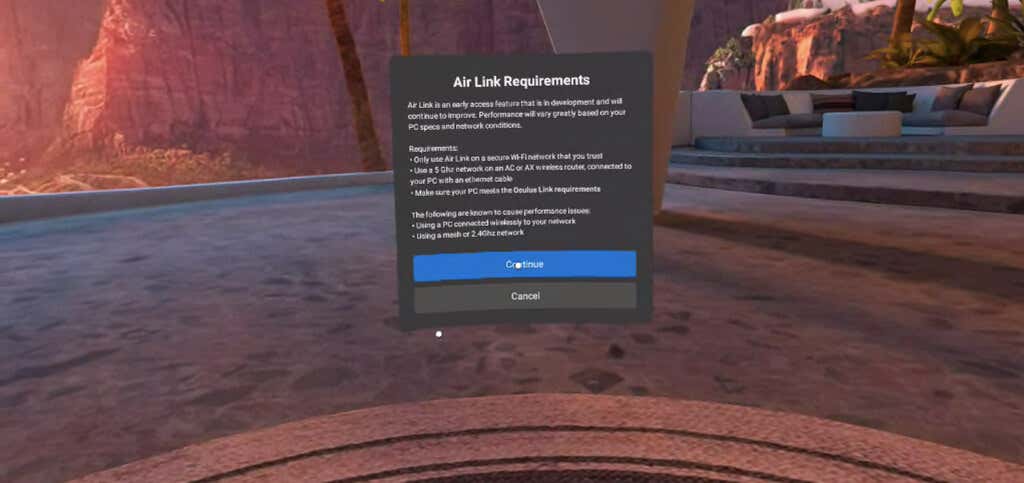
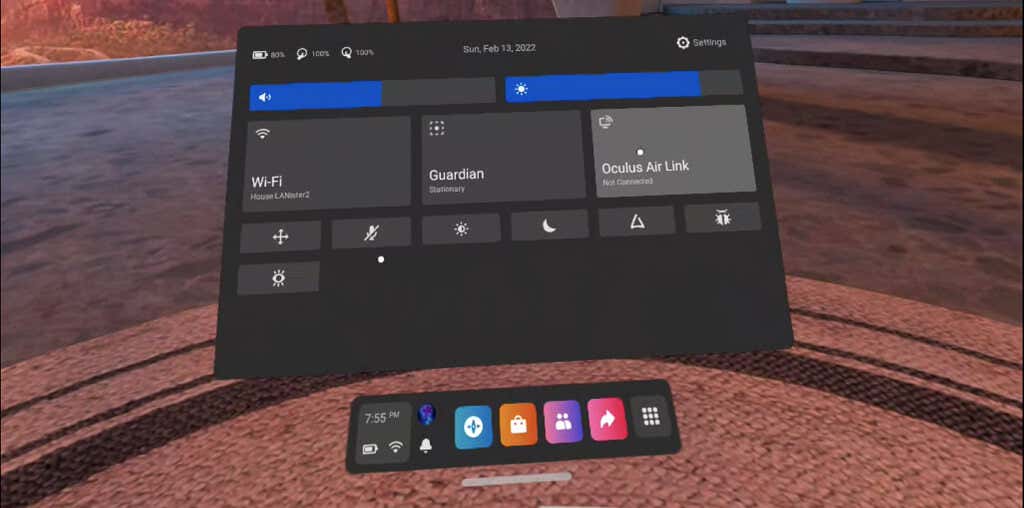
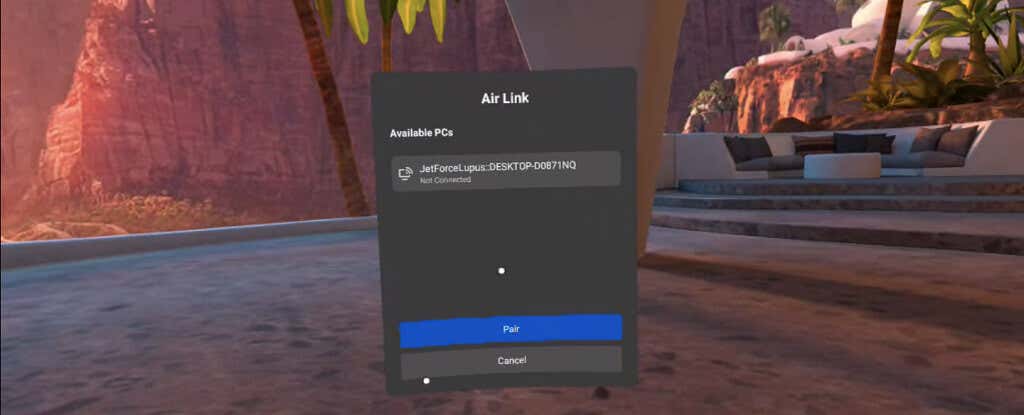
Ваш вид изменится на главный экран Oculus. Вы сможете просматривать игры, которые обычно не доступны пользователям Quest. Таким образом вы даже можете играть в игры SteamVR, не привязываясь к компьютеру.
Air Link по-прежнему является новой функцией; в результате невозможно отключить существующий компьютер от гарнитуры. Если вам нужно подключить другой компьютер, вам нужно вернуться на вкладку «Экспериментальные функции», отключить Air Link и снова включить его.
Альтернативы воздушной связи
Если ваша сеть Wi-Fi недостаточно надежна (распространенная проблема, поскольку Wi-Fi 6 не широко распространен, а у многих людей в сельской местности соединение медленное), вы можете использовать USB-кабель для подключайтесь напрямую к компьютеру. Учитывая мобильный характер многих игр виртуальной реальности, вам понадобится более длинный USB-кабель.
Oculus продает официальный кабель длиной 20 футов, но он стоит дороже. Подойдет любой кабель USB 3.0, а некоторые пользователи даже сообщают, что в крайнем случае подойдут и кабели USB 2.0. На самом деле, ваша связь почти гарантированно станет крепче..
Air Link не идеален, но это единственный способ, с помощью которого геймеры Oculus Quest 2 смогут насладиться играми, созданными для другие VR-гарнитуры. Half-Life: Alyx, пожалуй, самая совершенная из всех VR-игр на рынке, а Air Link позволяет играть в нее на Quest, когда иначе она была бы недоступна.
.